前幾天使用css樣式和js致敬了一下github404的類似界面,同時最近又接觸了canvas,本著瞎折騰的想法,便借著之前的js的算法,使用canvas來完成了github404的動態效果。
效果圖

文件目錄
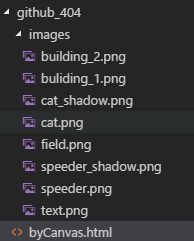
文件資源
文件源碼與圖片在文章末尾給出
代碼
網頁的body部分
這里給canvas 定義好寬和高,設為塊級元素。這些img 標簽是將這些圖片加載出來,我們就不用在js中去加載了,再將圖片設為不顯示 display:none。
<body> <canvas id="mycanvas" width="1680" height="630" style="margin:0;display:block"> 您的瀏覽器不支持canvas </canvas> <img src="./images/field.png" style="display:none"> <img src="./images/text.png" style="display:none"> <img src="./images/cat.png" style="display:none"> <img src="./images/cat_shadow.png" style="display:none"> <img src="./images/speeder.png" style="display:none"> <img src="./images/speeder_shadow.png" style="display:none"> <img src="./images/buliding_1.png" style="display:none"> <img src="./images/building_2.png" style="display:none"> </body>
js部分
1.這里我還是新建了一個名為github404的json對象,以對所有的參數和方法進行封裝
2.再創建imgData的對象,將所有的img所需的參數傳入ps:top和left用于 drawImage() 方法時定位, scale 參數用于計算鼠標移動時對應的圖片移動的計算
3.init()方法用來初始化,是與外部的接口
4.畫圖方法的實現就是用 for in 循環遍歷 imgData[],再依次賦值,最后用drawImage()方法繪畫,只是在移動的繪圖方法中,需要注意使用了ctx.clearRect() 方法先將畫布清空。
<script> var github404 = { imgData: {//將所有圖片的信息用json對象記錄 bg: { top: 0, left: 110,//top和left用于定位,在畫圖時使用 src: './images/field.png',//對應圖片路徑 scale: 0.06,//鼠標移動時,該圖片所對應移動的比例 }, building_2: { top: 133, left: 1182, src: './images/building_2.png', scale: 0.05, }, building_1: { top: 79, left: 884, src: './images/buliding_1.png', scale: 0.03, }, speeder_shadow: { top: 261, left: 776, src: './images/speeder_shadow.png', scale: 0.01, }, cat_shadow: { top: 288, left: 667, src: './images/cat_shadow.png', scale: 0.02, }, speeder: { top: 146, left: 777, src: './images/speeder.png', scale: 0.01, }, cat: { top: 88, left: 656, src: './images/cat.png', scale: 0.05, }, text: { top: 70, left: 364, src: './images/text.png', scale: 0.03, }, }, rate_w: 0, rate_h: 0,//偏移的比例 field_width: 1680, field_height: 370,//背景高度和寬度 canvas: document.querySelector('#mycanvas'),//獲得canvas元素 init: function() {//初始化加載方法 this.setRateWH(); this.placeImg(); this.attachMouseEvent(); }, setRateWH: function() {//計算偏移比的方法 var window_width = document.body.clientWidth; var window_height = document.body.clientHeight; this.rate_w = this.field_width/window_width; this.rate_h = this.field_height/window_height; }, placeImg: function() {//初始化的繪圖方法 let ctx = this.canvas.getContext('2d');//獲得畫筆 for(key in this.imgData){//遍歷imageData 對象 var image = new Image(); var left = this.imgData[key].left; var top = this.imgData[key].top; image.src = this.imgData[key].src; ctx.drawImage(image,left,top, image.width,image.height); } }, attachMouseEvent: function() { var that = this; document.body.onmousemove = function(e){ that.picMove(e.pageX,e.pageY); } }, picMove: function(pageX,pageY) {//鼠標移動時重新畫圖的方法 let ctx = this.canvas.getContext('2d'); ctx.clearRect(0,0,this.canvas.width,this.canvas.height); for(key in this.imgData) { var image = new Image(); var offer_w = this.rate_w * pageX * this.imgData[key].scale; var offer_h = this.rate_h * pageY * this.imgData[key].scale; //定義 left和top,下面畫圖時給參數定位 var left = this.field_width/100 - offer_w + this.imgData[key].left; var top = this.field_height/100 - offer_h + this.imgData[key].top; image.src = this.imgData[key].src; ctx.drawImage(image,left,top, image.width,image.height); } } } window.onload = function() { //只調用github404的init方法 封裝了數據 github404.init(); } </script>總結
此次使用canvas來完成這個動態效果,使我更多的了解了canvas的用法。同時使我
對于使用json對象去封裝數據和方法,如何組織代碼都有了更深的一些了解。
以上就是本文的全部內容,希望對大家的學習有所幫助,也希望大家多多支持VeVb武林網。
新聞熱點
疑難解答